Dù bạn là một nhà phát triển dày dặn kinh nghiệm hay chỉ mới bắt đầu hành trình lập trình, Visual Studio Code (VS Code) chắc chắn là một phần không thể thiếu trong quy trình làm việc hàng ngày của bạn. Mặc dù trình soạn thảo mã nguồn của Microsoft đã rất mạnh mẽ ngay từ khi cài đặt, tiềm năng thực sự của nó được phát huy tối đa thông qua hệ sinh thái tiện ích mở rộng phong phú. Đây không chỉ đơn thuần là những add-on; chúng là những “phép thuật” tăng cường năng suất, giúp tinh gọn các tác vụ, tự động hóa các hành động lặp đi lặp lại và cuối cùng là giúp bạn viết mã tốt hơn, nhanh hơn.
Là một biên tập viên chủ chốt tại congnghe360.net, tôi thường xuyên tìm kiếm và thử nghiệm các công cụ mới để tối ưu hóa quy trình làm việc. Bài viết này sẽ giới thiệu những tiện ích mở rộng VS Code đã thực sự thay đổi cách tôi làm việc và nâng tầm trải nghiệm lập trình của mình, giúp congnghe360.net luôn dẫn đầu về nội dung công nghệ.
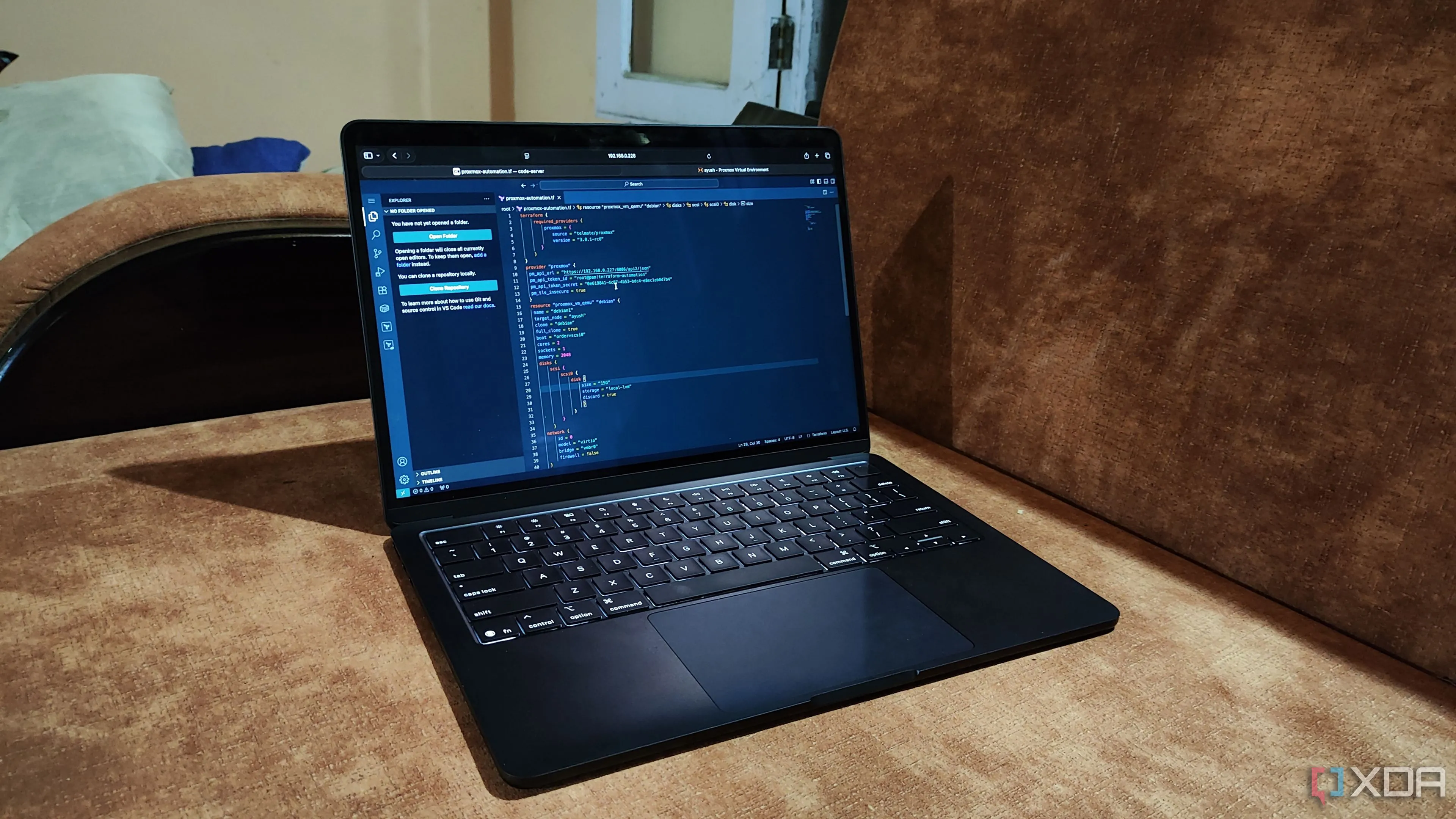 Giao diện Visual Studio Code chạy trên Code-Server trong trình duyệt, thể hiện tính linh hoạt của môi trường lập trình.
Giao diện Visual Studio Code chạy trên Code-Server trong trình duyệt, thể hiện tính linh hoạt của môi trường lập trình.
Khám phá những “Trợ Thủ Đắc Lực” cho VS Code
Việc chọn lựa các tiện ích mở rộng phù hợp có thể tạo ra sự khác biệt đáng kể trong hiệu suất công việc. Dưới đây là danh sách 7 tiện ích hàng đầu mà tôi tin rằng mọi lập trình viên đều nên cân nhắc để biến VS Code thành một cỗ máy lập trình thực thụ.
7. GitHub Copilot: Trợ Lý AI Thông Minh Giúp Viết Code Nhanh Chóng
Thành thật mà nói, bộ công cụ VS Code của bạn sẽ không hoàn chỉnh nếu thiếu một trợ lý AI. Sau nhiều lần cân nhắc giữa GitHub Copilot và Tabnine, tôi đã quyết định chọn giải pháp của Microsoft để tích hợp vào quy trình làm việc của mình. GitHub Copilot mở khóa khả năng viết mã nhanh hơn đáng kể. Không giống như IntelliSense thông thường chỉ gợi ý biến hoặc phương thức, Copilot đưa mọi thứ lên một tầm cao mới. Khi tôi gõ, nó hiển thị các gợi ý trực tiếp cho toàn bộ dòng, hàm, hoặc thậm chí là các thuật toán phức tạp.
Ví dụ, nếu tôi gõ function calculateTax(, Copilot sẽ tự động hoàn thành phần thân hàm với logic hợp lý. Vì mọi thứ diễn ra trong môi trường VS Code, nó giúp loại bỏ việc chuyển đổi ngữ cảnh, giữ cho luồng làm việc của tôi không bị gián đoạn. Các tính năng khác bao gồm trò chuyện trực tuyến, hướng dẫn cho mã không quen thuộc và hỗ trợ tạo chú thích mã (code comments) hoặc thậm chí là tài liệu cơ bản. Đây thực sự là một tiện ích mở rộng VS Code không thể thiếu cho những ai muốn tăng tốc độ lập trình.
6. Prettier: Đảm Bảo Tính Nhất Quán Trong Phong Cách Mã Nguồn
Prettier là một công cụ giúp tôi chuyển đổi những đoạn mã lộn xộn, không nhất quán về phong cách thành một chuẩn mực dễ đọc, có tổ chức. Trước Prettier, tôi thường mất thời gian quý báu để tự tay điều chỉnh ngắt dòng, khoảng trắng và dấu ngoặc kép. Prettier đã loại bỏ hoàn toàn gánh nặng này.
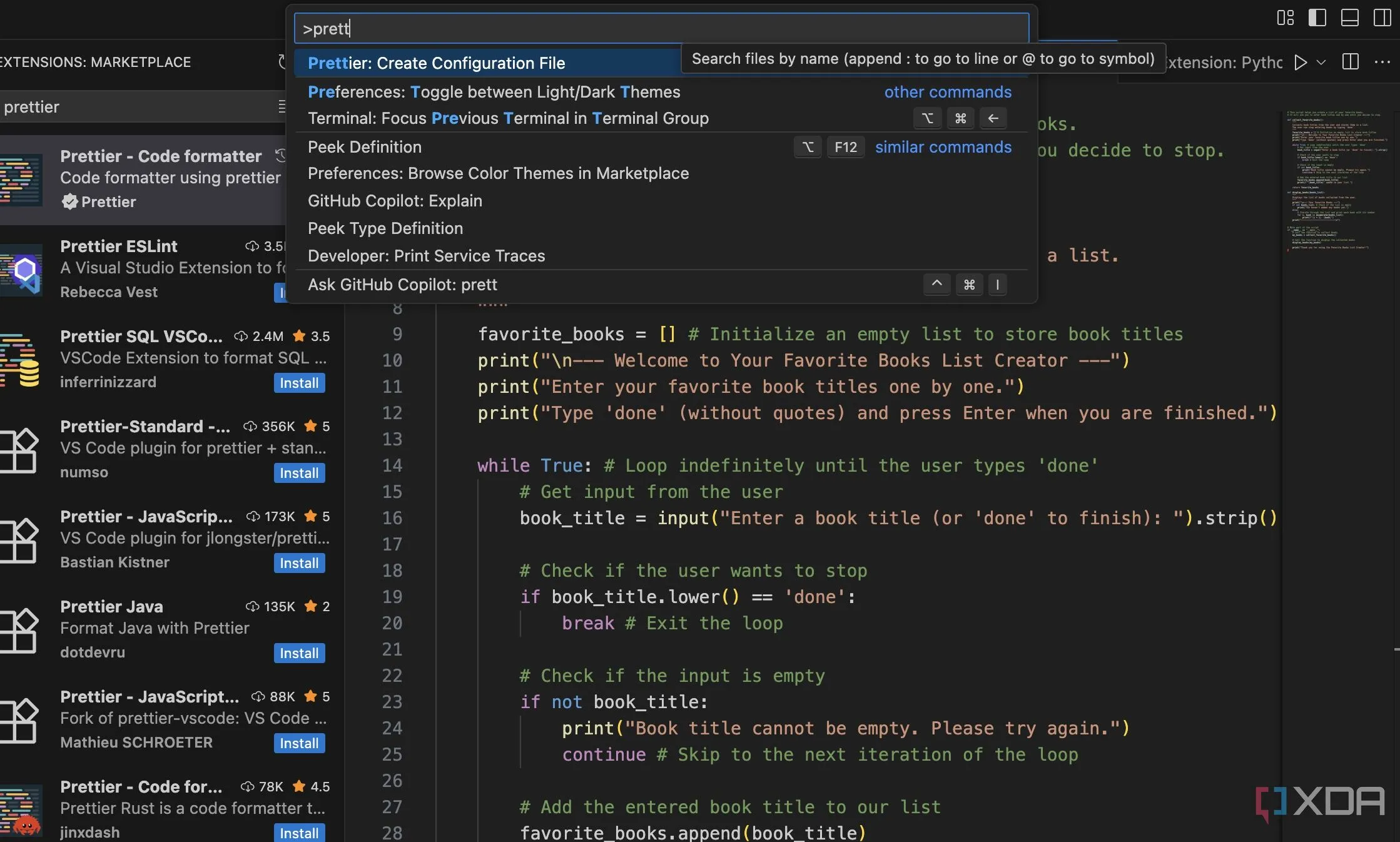 Mã nguồn được định dạng gọn gàng, chuẩn hóa bởi tiện ích Prettier trong Visual Studio Code, giúp tăng tính dễ đọc.
Mã nguồn được định dạng gọn gàng, chuẩn hóa bởi tiện ích Prettier trong Visual Studio Code, giúp tăng tính dễ đọc.
Sau khi cấu hình, tiện ích này tự động xử lý tất cả các vấn đề định dạng. Tôi chỉ cần viết mã, và khi lưu file, Prettier ngay lập tức biến nó thành một đầu ra được định dạng đẹp mắt, chuẩn hóa. Nó cũng hỗ trợ rất nhiều ngôn ngữ lập trình và định dạng file, bao gồm HTML, CSS, JSON, Markdown, YAML, và nhiều hơn nữa, giúp duy trì tính nhất quán cho toàn bộ dự án.
5. Excel Viewer: Xem và Chỉnh Sửa File Excel Trực Tiếp Trong VS Code
Mặc dù VS Code chủ yếu là một trình soạn thảo mã, đôi khi bạn cần tham chiếu đến các tệp Excel hoặc Google Sheets. Thay vì phải chuyển đổi qua lại giữa hai ứng dụng, bạn có thể sử dụng tiện ích Excel Viewer để tích hợp trải nghiệm bảng tính trực tiếp vào môi trường phát triển của mình.
 Xem và chỉnh sửa file CSV trực tiếp trong Visual Studio Code với tiện ích Excel Viewer, tích hợp bảng tính vào môi trường lập trình.
Xem và chỉnh sửa file CSV trực tiếp trong Visual Studio Code với tiện ích Excel Viewer, tích hợp bảng tính vào môi trường lập trình.
Giả sử bạn là một nhà phát triển Python đang làm việc với một script đọc dữ liệu khách hàng từ tệp CSV, thực hiện một số phép tính, và sau đó xuất ra một tệp CSV mới với thông tin đã xử lý. Nhờ Excel Viewer, tôi có thể mở tệp CSV mới tạo ngay trong VS Code và xác định các hàng có vấn đề ngay bên cạnh mã Python. Điều này cực kỳ hữu ích để tối ưu quy trình kiểm tra dữ liệu và lập trình.
4. Live Server: Loại Bỏ Vòng Lặp “Lưu, Chuyển Đổi, Làm Mới”
Tiện ích Live Server là một công cụ không thể thiếu cho bất kỳ nhà phát triển front-end nào. Đây là một server phát triển nhẹ, có thể cấu hình, cung cấp tính năng “live reload” (tự động làm mới). Điều này có nghĩa là ngay sau khi bạn lưu các thay đổi vào tệp HTML, CSS hoặc JavaScript của mình, trình duyệt web sẽ tự động làm mới để hiển thị những thay đổi đó.
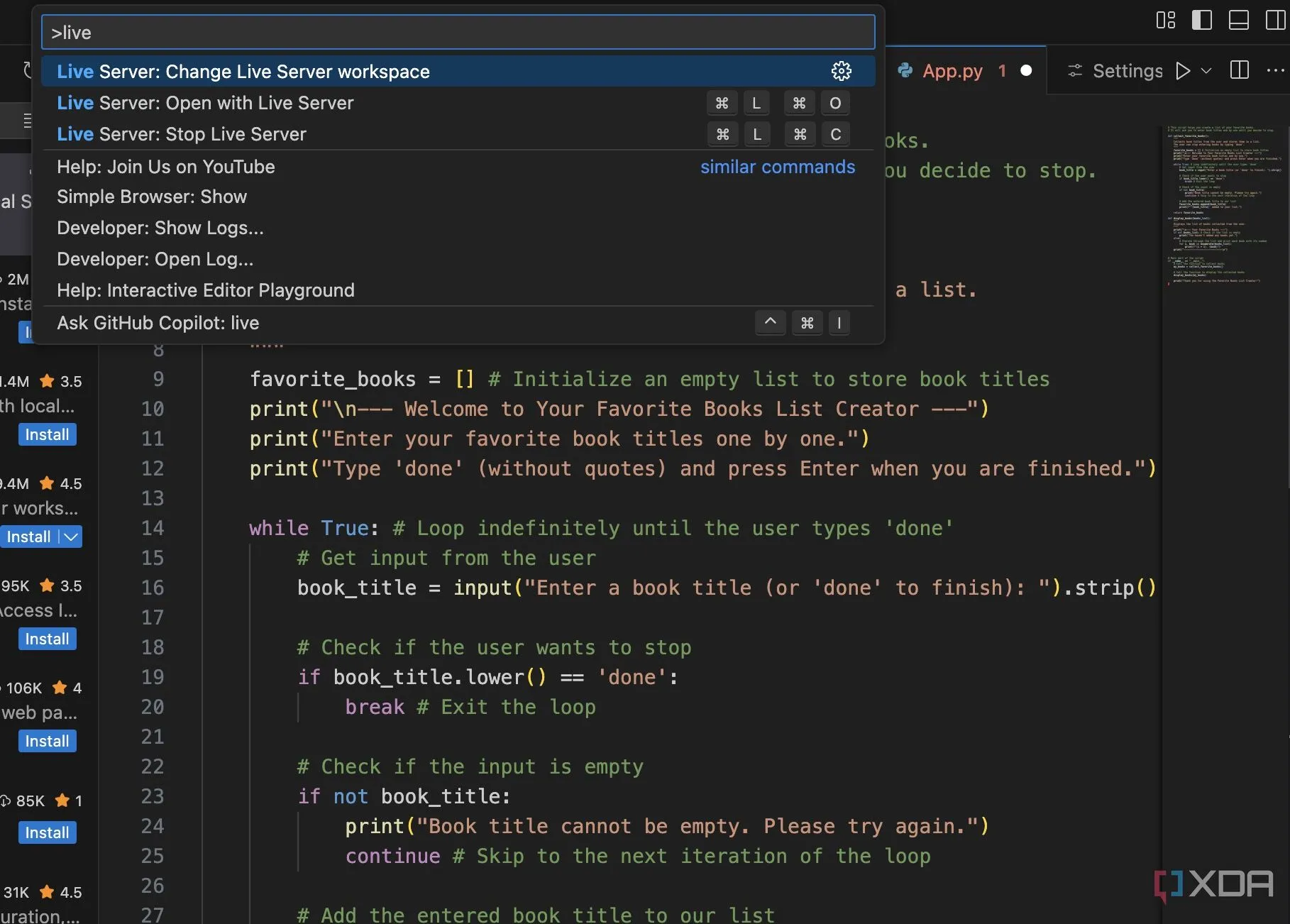 Trình duyệt web tự động làm mới các thay đổi HTML, CSS, JavaScript thông qua tiện ích Live Server trong VS Code, tối ưu phát triển front-end.
Trình duyệt web tự động làm mới các thay đổi HTML, CSS, JavaScript thông qua tiện ích Live Server trong VS Code, tối ưu phát triển front-end.
Nếu không có Live Server, việc phát triển một trang web tĩnh sẽ liên quan đến một vòng lặp tẻ nhạt: thực hiện thay đổi trong VS Code, lưu tệp, chuyển sang trình duyệt và sau đó nhấn nút làm mới thủ công. Với Live Server, khoảnh khắc bạn nhấn Ctrl + S hoặc Cmd + S, trình duyệt sẽ cập nhật gần như ngay lập tức. Đối với hầu hết các dự án web cơ bản, bạn thậm chí không cần cấu hình gì. Chỉ cần nhấp chuột phải vào một tệp HTML trong VS Code explorer và chọn “Open with Live Server”.
3. Material Icon Theme: Thêm Nét Thẩm Mỹ Cho Môi Trường Lập Trình
Đây là một trong những tiện ích đầu tiên tôi cài đặt trên bất kỳ thiết lập VS Code mới nào. Mặc dù nó không trực tiếp viết mã hoặc sửa lỗi, tác động của nó đối với quy trình làm việc hàng ngày của tôi là đáng kể. Về cơ bản, Material Icon Theme thay thế các biểu tượng file và thư mục mặc định của VS Code bằng các biểu tượng màu sắc, hấp dẫn trực quan, đại diện cho các loại tệp và ngôn ngữ lập trình khác nhau.
![]() Các biểu tượng file và thư mục đầy màu sắc, trực quan được áp dụng bởi Material Icon Theme trong Visual Studio Code, cải thiện trải nghiệm người dùng.
Các biểu tượng file và thư mục đầy màu sắc, trực quan được áp dụng bởi Material Icon Theme trong Visual Studio Code, cải thiện trải nghiệm người dùng.
Ví dụ, bạn sẽ thấy biểu tượng con rắn Python cho các tệp .py, biểu tượng nguyên tử React cho các tệp .tsx, biểu tượng cơ sở dữ liệu cho các tệp .sql, và cứ thế. Tiện ích này nâng cao khả năng điều hướng, giảm lỗi, cải thiện tính thẩm mỹ và trải nghiệm người dùng tổng thể, giúp môi trường lập trình của bạn trở nên chuyên nghiệp và dễ chịu hơn.
2. Docker: Giải Phóng Sức Mạnh Của Container Hóa
Đây là một tiện ích mở rộng VS Code quan trọng khác cho bất kỳ ai làm việc với các container. Nó làm cho quá trình container hóa trở nên mượt mà và tích hợp hơn nhiều vào quy trình phát triển của tôi. Trước tiện ích này, các tương tác Docker của tôi gần như hoàn toàn dựa trên dòng lệnh. Điều đó hiệu quả cho các tác vụ cụ thể, nhưng nó phá vỡ luồng làm việc của tôi và yêu cầu phải nhớ rất nhiều lệnh và ID container.
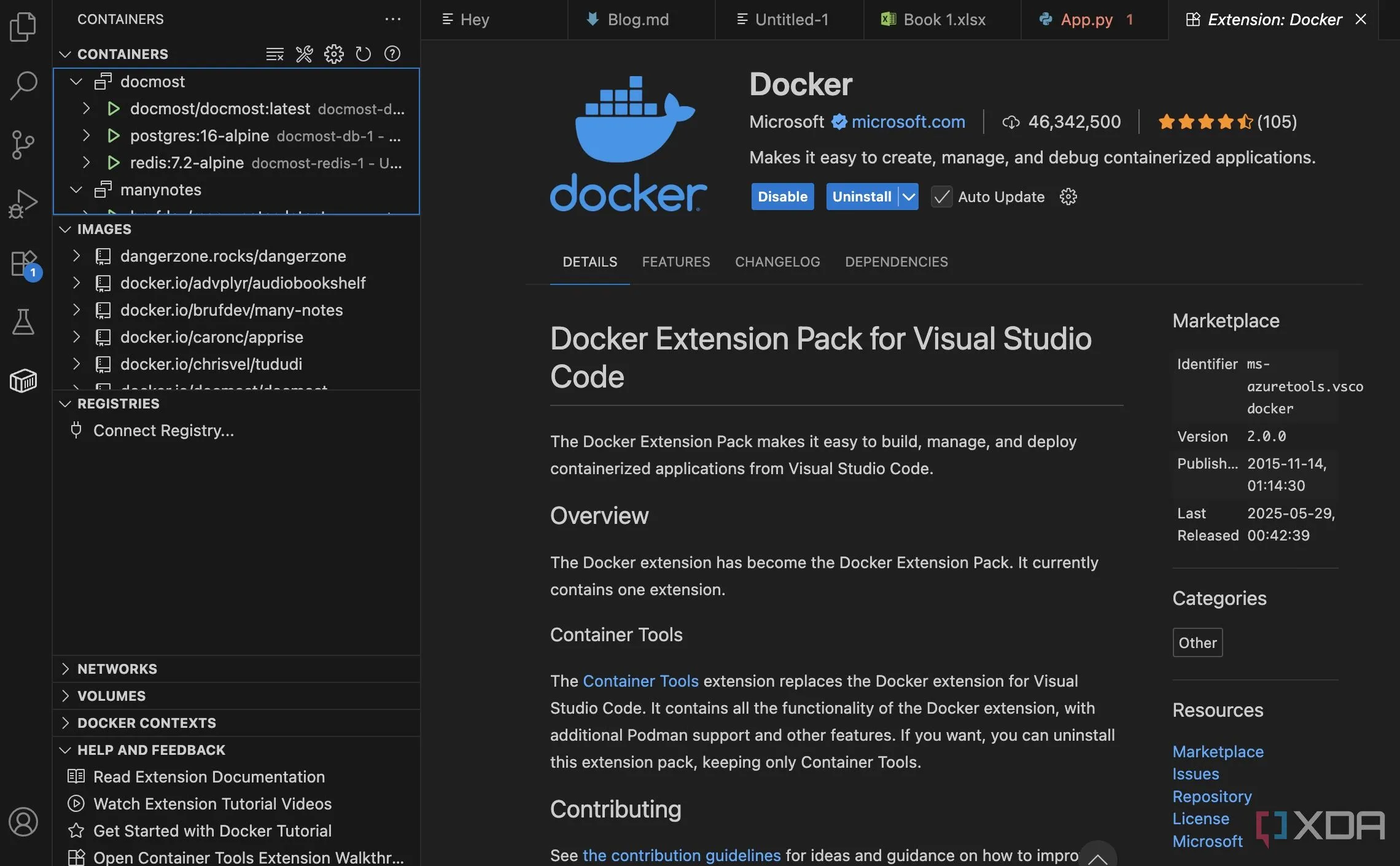 Giao diện quản lý Docker tích hợp trực tiếp trong Visual Studio Code, hiển thị các container đang chạy và đã dừng, giúp quản lý môi trường ảo hóa.
Giao diện quản lý Docker tích hợp trực tiếp trong Visual Studio Code, hiển thị các container đang chạy và đã dừng, giúp quản lý môi trường ảo hóa.
Tiện ích này thêm một chế độ xem Docker chuyên dụng vào thanh bên của VS Code. Tại đây, tôi có thể trực quan nhìn thấy tất cả các container đang chạy và đã dừng, tải xuống images, volumes và networks. Nó giống như việc có một phiên bản thu nhỏ của Docker Desktop được tích hợp trực tiếp vào trình soạn thảo của tôi, tối ưu hóa việc quản lý môi trường ảo hóa.
1. Code Snapshot: Chia Sẻ Đoạn Mã Chuyên Nghiệp Hóa
Một trong những tiện ích ít được biết đến nhưng cực kỳ hữu ích mà tôi thường xuyên sử dụng cho nhiều tác vụ khác nhau là Code Snapshot. Đây là một công cụ đơn giản nhưng tuyệt vời cho phép tôi chụp ảnh màn hình mã nguồn đẹp mắt, có phong cách trực tiếp trong VS Code. Mặc dù nó không ảnh hưởng đến tốc độ viết mã của tôi, nhưng nó là một công cụ tăng năng suất khổng lồ khi chia sẻ, ghi lại tài liệu và trình bày mã.
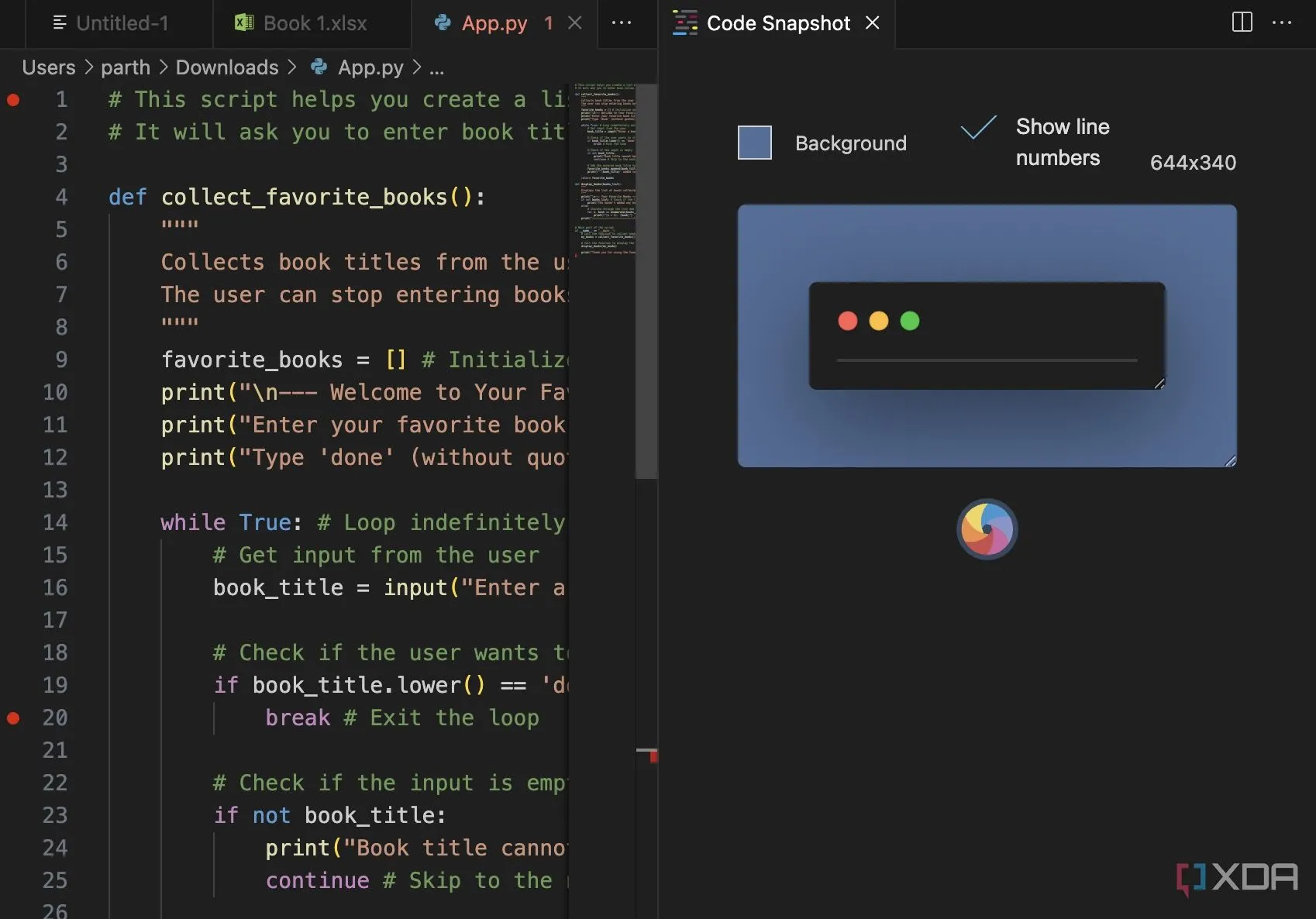 Một đoạn mã được chụp ảnh chuyên nghiệp với hiệu ứng đổ bóng và số dòng, tạo bởi tiện ích Code Snapshot trong VS Code, phục vụ việc chia sẻ code.
Một đoạn mã được chụp ảnh chuyên nghiệp với hiệu ứng đổ bóng và số dòng, tạo bởi tiện ích Code Snapshot trong VS Code, phục vụ việc chia sẻ code.
Khi chụp ảnh màn hình, tôi có thể dễ dàng điều chỉnh màu nền, thêm đổ bóng, bật/tắt số dòng và thậm chí đặt tiêu đề cửa sổ tùy chỉnh. Điều này đảm bảo rằng mọi đoạn mã tôi chia sẻ đều trông sạch sẽ, chuyên nghiệp và nhất quán, nâng cao chất lượng bài thuyết trình hoặc tài liệu của bạn.
Code Nhanh Hơn, Thông Minh Hơn Với Tiện Ích Mở Rộng VS Code
Những tiện ích mở rộng trên chỉ là những lựa chọn cá nhân của tôi. Kho tiện ích mở rộng của VS Code có hàng ngàn lựa chọn khác nhau. Hãy nhớ rằng, thiết lập tốt nhất là thiết lập phù hợp nhất với bạn. Tôi khuyến khích bạn thử nghiệm với các gợi ý này, khám phá thêm trên marketplace và đừng ngần ngại tùy chỉnh môi trường của mình để phù hợp hoàn hảo với nhu cầu.
Bên cạnh những tiện ích này, bạn cũng có thể tham khảo thêm các bài viết của congnghe360.net để biến VS Code thành ứng dụng ghi chú hoặc công cụ viết lách yêu thích của mình, từ đó tối ưu hóa mọi khía cạnh trong công việc hàng ngày.
Để tìm hiểu thêm về Visual Studio Code và bắt đầu hành trình nâng cao năng suất của bạn, hãy truy cập trang chủ chính thức: Visual Studio Code